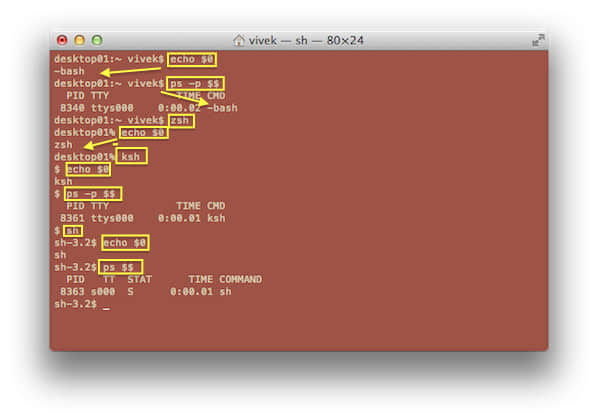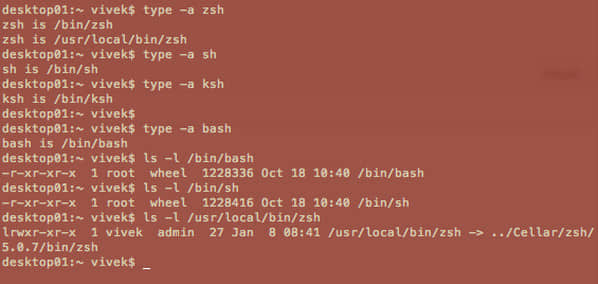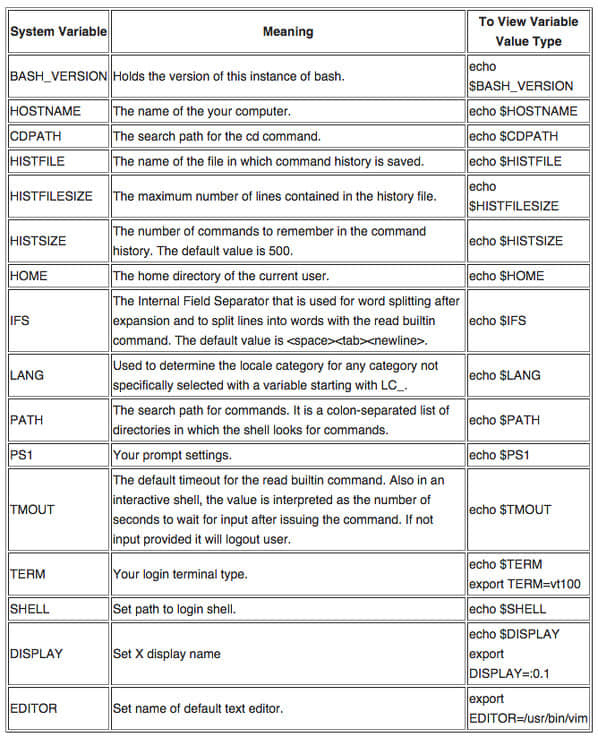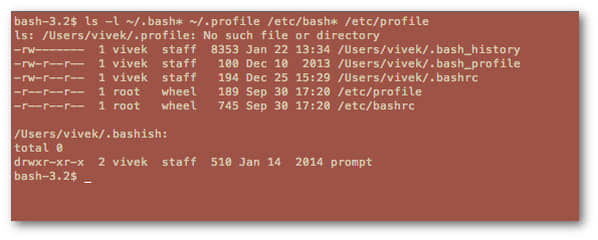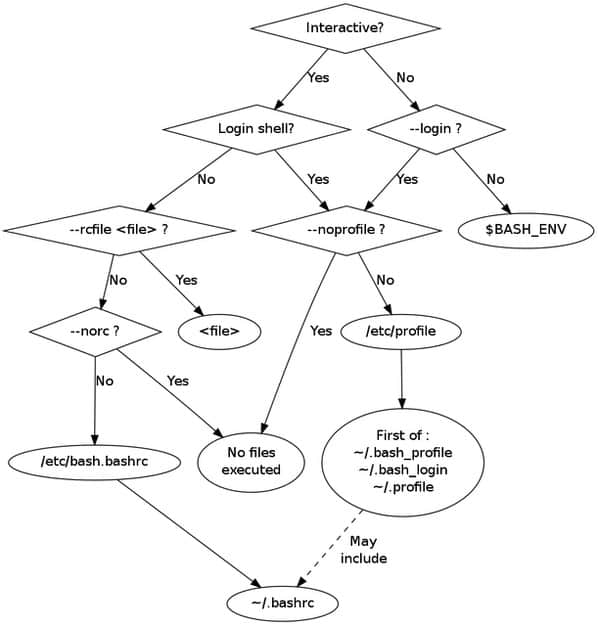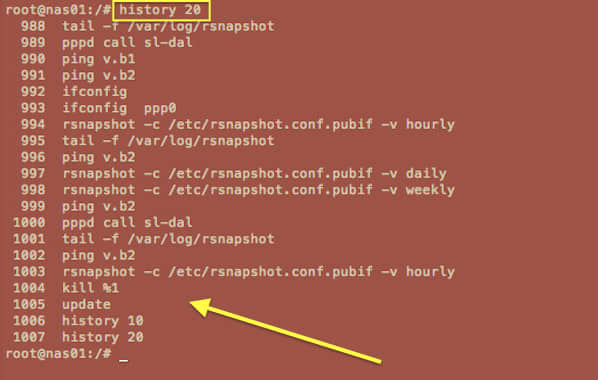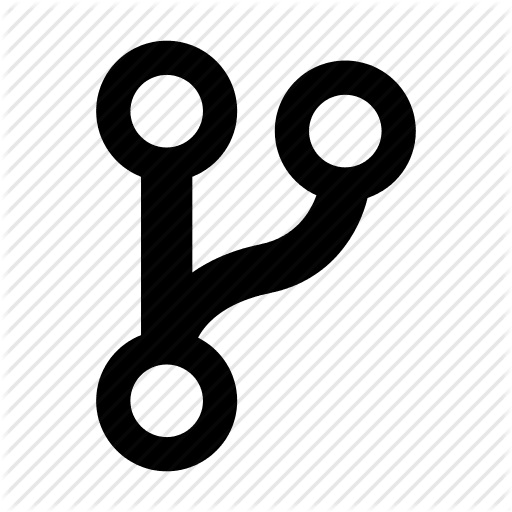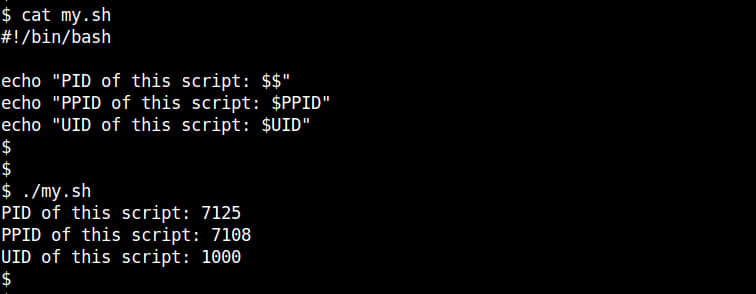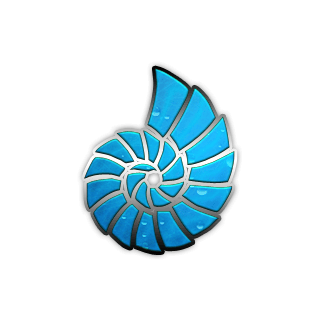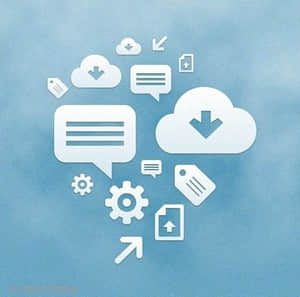通常,当人们提到“shell脚本语言”时,浮现在他们脑海中是bash,ksh,sh或者其它相类似的linux/unix脚本语言。脚本语言是与计算机交流的另外一种途径。使用图形化窗口界面(不管是windows还是linux都无所谓)用户可以移动鼠标并点击各种对象,比如按钮、列表、选框等等。但这种方式在每次用户想要计算机/服务器完成相同任务时(比如说批量转换照片,或者下载新的电影、mp3等)却是十分不方便。要想让所有这些事情变得简单并且自动化,我们可以使用shell脚本。
某些编程语言,像pascal、foxpro、C、java之类,在执行前需要先进行编译。它们需要合适的编译器来让我们的代码完成某个任务。
而其它一些编程语言,像php、javascript、visualbasic之类,则不需要编译器,因此它们需要解释器,而我们不需要编译代码就可以运行程序。
shell脚本也像解释器一样,但它通常用于调用外部已编译的程序。然后,它会捕获输出结果、退出代码并根据情况进行处理。
Linux世界中最为流行的shell脚本语言之一,就是bash。而我认为(这是我自己的看法)原因在于,默认情况下bash shell可以让用户便捷地通过历史命令(先前执行过的)导航,与之相反的是,ksh则要求对.profile进行一些调整,或者记住一些“魔术”组合键来查阅历史并修正命令。
好了,我想这些介绍已经足够了,剩下来哪个环境最适合你,就留给你自己去判断吧。从现在开始,我将只讲bash及其脚本。在下面的例子中,我将使用CentOS 6.6和bash-4.1.2。请确保你有相同版本,或者更高版本。
Shell脚本流
shell脚本语言就跟和几个人聊天类似。你只需把所有命令想象成能帮你做事的那些人,只要你用正确的方式来请求他们去做。比如说,你想要写文档。首先,你需要纸。然后,你需要把内容说给某个人听,让他帮你写。最后,你想要把它存放到某个地方。或者说,你想要造一所房子,因而你需要请合适的人来清空场地。在他们说“事情干完了”,那么另外一些工程师就可以帮你来砌墙。最后,当这些工程师们也告诉你“事情干完了”的时候,你就可以叫油漆工来给房子粉饰了。如果你让油漆工在墙砌好前就来粉饰,会发生什么呢?我想,他们会开始发牢骚了。几乎所有这些像人一样的命令都会说话,如果它们完成了工作而没有发生什么问题,那么它们就会告诉“标准输出”。如果它们不能做你叫它们做的事——它们会告诉“标准错误”。这样,最后,所有的命令都通过“标准输入”来听你的话。
快速实例——当你打开linux终端并写一些文本时——你正通过“标准输入”和bash说话。那么,让我们来问问bash shell who am i(我是谁?)吧。
root@localhost ~]# who am i <--- 你通过标准输入对 bash shell 说
root pts/0 2015-04-22 20:17 (192.168.1.123) <--- bash shell通过标准输出回答你
现在,让我们说一些bash听不懂的问题:
[root@localhost ~]# blablabla <--- 哈,你又在和标准输入说话了
-bash: blablabla: command not found <--- bash通过标准错误在发牢骚了
“:”之前的第一个单词通常是向你发牢骚的命令。实际上,这些流中的每一个都有它们自己的索引号(LCTT 译注:文件句柄号):
- 标准输入(stdin) - 0
- 标准输出(stdout) - 1
- 标准错误(stderr) - 2
如果你真的想要知道哪个输出命令说了些什么——你需要将那次发言重定向到(在命令后使用大于号“>”和流索引)文件:
[root@localhost ~]# blablabla 1> output.txt
-bash: blablabla: command not found
在本例中,我们试着重定向流1(stdout)到名为output.txt的文件。让我们来看对该文件内容所做的事情吧,使用cat命令可以做这事:
[root@localhost ~]# cat output.txt
[root@localhost ~]#
看起来似乎是空的。好吧,现在让我们来重定向流2(stderr):
[root@localhost ~]# blablabla 2> error.txt
[root@localhost ~]#
好吧,我们看到牢骚话没了。让我们检查一下那个文件:
[root@localhost ~]# cat error.txt
-bash: blablabla: command not found
[root@localhost ~]#
果然如此!我们看到,所有牢骚话都被记录到errors.txt文件里头去了。
有时候,命令会同时产生stdout和stderr。要重定向它们到不同的文件,我们可以使用以下语句:
command 1>out.txt 2>err.txt
要缩短一点语句,我们可以忽略“1”,因为默认情况下stdout会被重定向:
command >out.txt 2>err.txt
好吧,让我们试试做些“坏事”。让我们用rm命令把file1和folder1给删了吧:
[root@localhost ~]# rm -vf folder1 file1 > out.txt 2>err.txt
现在来检查以下输出文件:
[root@localhost ~]# cat out.txt
removed `file1'
[root@localhost ~]# cat err.txt
rm: cannot remove `folder1': Is a directory
[root@localhost ~]#
正如我们所看到的,不同的流被分离到了不同的文件。有时候,这也不是很方便,因为我们想要查看出现错误时,在某些操作前面或后面所连续发生的事情。要实现这一目的,我们可以重定向两个流到同一个文件:
command >>out_err.txt 2>>out_err.txt
注意:请注意,我使用“>>”替代了“>”。它允许我们附加到文件,而不是覆盖文件。
我们也可以重定向一个流到另一个:
command >out_err.txt 2>&1
让我来解释一下吧。所有命令的标准输出将被重定向到out\_err.txt,错误输出将被重定向到流1(上面已经解释过了),而该流会被重定向到同一个文件。让我们看这个实例:
[root@localhost ~]# rm -fv folder2 file2 >out_err.txt 2>&1
[root@localhost ~]# cat out_err.txt
rm: cannot remove `folder2': Is a directory
removed `file2'
[root@localhost ~]#
看着这些组合的输出,我们可以将其说明为:首先,rm命令试着将folder2删除,而它不会成功,因为linux要求-r键来允许rm命令删除文件夹,而第二个file2会被删除。通过为rm提供-v(详情)键,我们让rm命令告诉我们每个被删除的文件或文件夹。
这些就是你需要知道的,关于重定向的几乎所有内容了。我是说几乎,因为还有一个更为重要的重定向工具,它称之为“管道”。通过使用|(管道)符号,我们通常重定向stdout流。
比如说,我们有这样一个文本文件:
[root@localhost ~]# cat text_file.txt
This line does not contain H e l l o word
This lilne contains Hello
This also containd Hello
This one no due to HELLO all capital
Hello bash world!
而我们需要找到其中某些带有“Hello”的行,Linux中有个grep命令可以完成该工作:
[root@localhost ~]# grep Hello text_file.txt
This lilne contains Hello
This also containd Hello
Hello bash world!
[root@localhost ~]#
当我们有个文件,想要在里头搜索的时候,这用起来很不错。当如果我们需要在另一个命令的输出中查找某些东西,这又该怎么办呢?是的,当然,我们可以重定向输出到文件,然后再在文件里头查找:
[root@localhost ~]# fdisk -l>fdisk.out
[root@localhost ~]# grep "Disk /dev" fdisk.out
Disk /dev/sda: 8589 MB, 8589934592 bytes
Disk /dev/mapper/VolGroup-lv_root: 7205 MB, 7205814272 bytes
Disk /dev/mapper/VolGroup-lv_swap: 855 MB, 855638016 bytes
[root@localhost ~]#
如果你打算grep一些双引号引起来带有空格的内容呢!
注意:fdisk命令显示关于Linux操作系统磁盘驱动器的信息。
就像我们看到的,这种方式很不方便,因为我们不一会儿就把临时文件空间给搞乱了。要完成该任务,我们可以使用管道。它们允许我们重定向一个命令的stdout到另一个命令的stdin流:
[root@localhost ~]# fdisk -l | grep "Disk /dev"
Disk /dev/sda: 8589 MB, 8589934592 bytes
Disk /dev/mapper/VolGroup-lv_root: 7205 MB, 7205814272 bytes
Disk /dev/mapper/VolGroup-lv_swap: 855 MB, 855638016 bytes
[root@localhost ~]#
如你所见,我们不需要任何临时文件就获得了相同的结果。我们把fdisk stdout重定向到了grep stdin。
注意 : 管道重定向总是从左至右的。
还有几个其它重定向,但是我们将把它们放在后面讲。
在shell中显示自定义信息
正如我们所知道的,通常,与shell的交流以及shell内的交流是以对话的方式进行的。因此,让我们创建一些真正的脚本吧,这些脚本也会和我们讲话。这会让你学到一些简单的命令,并对脚本的概念有一个更好的理解。
假设我们是某个公司的总服务台经理,我们想要创建某个shell脚本来注册呼叫信息:电话号码、用户名以及问题的简要描述。我们打算把这些信息存储到普通文本文件data.txt中,以便今后统计。脚本它自己就是以对话的方式工作,这会让总服务台的工作人员的小日子过得轻松点。那么,首先我们需要显示提问。对于显示信息,我们可以用echo和printf命令。这两个都是用来显示信息的,但是printf更为强大,因为我们可以通过它很好地格式化输出,我们可以让它右对齐、左对齐或者为信息留出专门的空间。让我们从一个简单的例子开始吧。要创建文件,请使用你惯用的文本编辑器(kate,nano,vi,……),然后创建名为note.sh的文件,里面写入这些命令:
echo "Phone number ?"
如何运行/执行脚本?
在保存文件后,我们可以使用bash命令来运行,把我们的文件作为它的参数:
[root@localhost ~]# bash note.sh
Phone number ?
实际上,这样来执行脚本是很不方便的。如果不使用bash命令作为前缀来执行,会更舒服一些。要让脚本可执行,我们可以使用chmod命令:
[root@localhost ~]# ls -la note.sh
-rw-r--r--. 1 root root 22 Apr 23 20:52 note.sh
[root@localhost ~]# chmod +x note.sh
[root@localhost ~]# ls -la note.sh
-rwxr-xr-x. 1 root root 22 Apr 23 20:52 note.sh
[root@localhost ~]#
注意 : ls命令显示了当前文件夹内的文件。通过添加-la键,它会显示更多文件信息。
如我们所见,在chmod命令执行前,脚本只有读(r)和写(w)权限。在执行chmod +x后,它就获得了执行(x)权限。(关于权限的更多细节,我会在下一篇文章中讲述。)现在,我们只需这么来运行:
[root@localhost ~]# ./note.sh
Phone number ?
在脚本名前,我添加了 ./ 组合。.(点)在unix世界中意味着当前位置(当前文件夹),/(斜线)是文件夹分隔符。(在Windows系统中,我们使用反斜线 \ 表示同样功能)所以,这整个组合的意思是说:“从当前文件夹执行note.sh脚本”。我想,如果我用完整路径来运行这个脚本的话,你会更加清楚一些:
[root@localhost ~]# /root/note.sh
Phone number ?
[root@localhost ~]#
它也能工作。
如果所有linux用户都有相同的默认shell,那就万事OK。如果我们只是执行该脚本,默认的用户shell就会用于解析脚本内容并运行命令。不同的shell的语法、内部命令等等有着一丁点不同,所以,为了保证我们的脚本会使用bash,我们应该添加#!/bin/bash到文件首行。这样,默认的用户shell将调用/bin/bash,而只有在那时候,脚本中的命令才会被执行:
[root@localhost ~]# cat note.sh
#!/bin/bash
echo "Phone number ?"
直到现在,我们才100%确信bash会用来解析我们的脚本内容。让我们继续。
读取输入
在显示信息后,脚本会等待用户回答。有个read命令用来接收用户的回答:
#!/bin/bash
echo "Phone number ?"
read phone
在执行后,脚本会等待用户输入,直到用户按[ENTER]键结束输入:
[root@localhost ~]# ./note.sh
Phone number ?
12345 <--- 这儿是我输入的内容
[root@localhost ~]#
你输入的所有东西都会被存储到变量phone中,要显示变量的值,我们同样可以使用echo命令:
[root@localhost ~]# cat note.sh
#!/bin/bash
echo "Phone number ?"
read phone
echo "You have entered $phone as a phone number"
[root@localhost ~]# ./note.sh
Phone number ?
123456
You have entered 123456 as a phone number
[root@localhost ~]#
在bash shell中,一般我们使用**$**(美元)符号来表明这是一个变量,除了读入到变量和其它为数不多的时候才不用这个$(将在今后说明)。
好了,现在我们准备添加剩下的问题了:
#!/bin/bash
echo "Phone number?"
read phone
echo "Name?"
read name
echo "Issue?"
read issue
[root@localhost ~]# ./note.sh
Phone number?
123
Name?
Jim
Issue?
script is not working.
[root@localhost ~]#
使用流重定向
太完美了!剩下来就是重定向所有东西到文件data.txt了。作为字段分隔符,我们将使用/(斜线)符号。
注意 : 你可以选择任何你认为是最好的分隔符,但是确保文件内容不会包含这些符号在内,否则它会导致在文本行中产生额外字段。
别忘了使用“>>”来代替“>”,因为我们想要将输出内容附加到文件末!
[root@localhost ~]# tail -2 note.sh
read issue
echo "$phone/$name/$issue">>data.txt
[root@localhost ~]# ./note.sh
Phone number?
987
Name?
Jimmy
Issue?
Keybord issue.
[root@localhost ~]# cat data.txt
987/Jimmy/Keybord issue.
[root@localhost ~]#
注意 : tail命令显示了文件的最后的n行。
搞定。让我们再来运行一次看看:
[root@localhost ~]# ./note.sh
Phone number?
556
Name?
Janine
Issue?
Mouse was broken.
[root@localhost ~]# cat data.txt
987/Jimmy/Keybord issue.
556/Janine/Mouse was broken.
[root@localhost ~]#
我们的文件在增长,让我们在每行前面加个日期吧,这对于今后摆弄这些统计数据时会很有用。要实现这功能,我们可以使用date命令,并指定某种格式,因为我不喜欢默认格式:
[root@localhost ~]# date
Thu Apr 23 21:33:14 EEST 2015 <---- date命令的默认输出
[root@localhost ~]# date "+%Y.%m.%d %H:%M:%S"
2015.04.23 21:33:18 <---- 格式化后的输出
有几种方式可以读取命令的输出到变量,在这种简单的情况下,我们将使用`(是反引号,不是单引号,和波浪号~在同一个键位):
[root@localhost ~]# cat note.sh
#!/bin/bash
now=`date "+%Y.%m.%d %H:%M:%S"`
echo "Phone number?"
read phone
echo "Name?"
read name
echo "Issue?"
read issue
echo "$now/$phone/$name/$issue">>data.txt
[root@localhost ~]# ./note.sh
Phone number?
123
Name?
Jim
Issue?
Script hanging.
[root@localhost ~]# cat data.txt
2015.04.23 21:38:56/123/Jim/Script hanging.
[root@localhost ~]#
嗯…… 我们的脚本看起来有点丑啊,让我们来美化一下。如果你要手动读取read命令,你会发现read命令也可以显示一些信息。要实现该功能,我们应该使用-p键加上信息:
[root@localhost ~]# cat note.sh
#!/bin/bash
now=`date "+%Y.%m.%d %H:%M:%S"`
read -p "Phone number: " phone
read -p "Name: " name
read -p "Issue: " issue
echo "$now/$phone/$name/$issue">>data.txt
你可以直接从控制台查找到各个命令的大量有趣的信息,只需输入:man read, man echo, man date, man ……
同意吗?它看上去是舒服多了!
[root@localhost ~]# ./note.sh
Phone number: 321
Name: Susane
Issue: Mouse was stolen
[root@localhost ~]# cat data.txt
2015.04.23 21:38:56/123/Jim/Script hanging.
2015.04.23 21:43:50/321/Susane/Mouse was stolen
[root@localhost ~]#
光标在消息的后面(不是在新的一行中),这有点意思。(LCTT 译注:如果用 echo 命令输出显示的话,可以用 -n 参数来避免换行。)
循环
是时候来改进我们的脚本了。如果用户一整天都在接电话,如果每次都要去运行,这岂不是很麻烦?让我们让这些活动都永无止境地循环去吧:
[root@localhost ~]# cat note.sh
#!/bin/bash
while true
do
read -p "Phone number: " phone
now=`date "+%Y.%m.%d %H:%M:%S"`
read -p "Name: " name
read -p "Issue: " issue
echo "$now/$phone/$name/$issue">>data.txt
done
我已经交换了read phone和now=date行的位置。这是因为我想要在输入电话号码后再获得时间。如果我把它放在循环的首行,那么循环一次后,变量 now 就会在数据存储到文件中后马上获得时间。而这并不好,因为下一次呼叫可能在20分钟后,甚至更晚。
[root@localhost ~]# ./note.sh
Phone number: 123
Name: Jim
Issue: Script still not works.
Phone number: 777
Name: Daniel
Issue: I broke my monitor
Phone number: ^C
[root@localhost ~]# cat data.txt
2015.04.23 21:38:56/123/Jim/Script hanging.
2015.04.23 21:43:50/321/Susane/Mouse was stolen
2015.04.23 21:47:55/123/Jim/Script still not works.
2015.04.23 21:48:16/777/Daniel/I broke my monitor
[root@localhost ~]#
注意: 要从无限循环中退出,你可以按[Ctrl]+[C]键。Shell会显示^表示 CTRL 键 。
使用管道重定向
让我们添加更多功能到我们的“弗兰肯斯坦(Frankenstein)”,我想要脚本在每次呼叫后显示某个统计数据。比如说,我想要查看各个号码呼叫了我几次。对于这个,我们应该cat文件data.txt:
[root@localhost ~]# cat data.txt
2015.04.23 21:38:56/123/Jim/Script hanging.
2015.04.23 21:43:50/321/Susane/Mouse was stolen
2015.04.23 21:47:55/123/Jim/Script still not works.
2015.04.23 21:48:16/777/Daniel/I broke my monitor
2015.04.23 22:02:14/123/Jimmy/New script also not working!!!
[root@localhost ~]#
现在,所有输出我们都可以重定向到cut命令,让cut来把每行切成一块一块(我们使用分隔符“/”),然后打印第二个字段:
[root@localhost ~]# cat data.txt | cut -d"/" -f2
123
321
123
777
123
[root@localhost ~]#
现在,我们可以把这个输出重定向打另外一个命令sort:
[root@localhost ~]# cat data.txt | cut -d"/" -f2|sort
123
123
123
321
777
[root@localhost ~]#
然后只留下唯一的行。要统计唯一条目,只需添加-c键到uniq命令:
[root@localhost ~]# cat data.txt | cut -d"/" -f2 | sort | uniq -c
3 123
1 321
1 777
[root@localhost ~]#
只要把这个添加到我们的循环的最后:
#!/bin/bash
while true
do
read -p "Phone number: " phone
now=`date "+%Y.%m.%d %H:%M:%S"`
read -p "Name: " name
read -p "Issue: " issue
echo "$now/$phone/$name/$issue">>data.txt
echo "===== We got calls from ====="
cat data.txt | cut -d"/" -f2 | sort | uniq -c
echo "--------------------------------"
done
运行:
[root@localhost ~]# ./note.sh
Phone number: 454
Name: Malini
Issue: Windows license expired.
===== We got calls from =====
3 123
1 321
1 454
1 777
--------------------------------
Phone number: ^C
当前场景贯穿了几个熟知的步骤:
但是,如果用户有点责任心,他有时候需要输入数据,有时候需要统计,或者可能要在存储的数据中查找一些东西呢?对于这些事情,我们需要使用switches/cases,并知道怎样来很好地格式化输出。这对于在shell中“画”表格的时候很有用。
via: http://linoxide.com/linux-shell-script/guide-start-learning-shell-scripting-scratch/
作者:Petras Liumparas 译者:GOLinux 校对:wxy
本文由 LCTT 原创翻译,Linux中国 荣誉推出